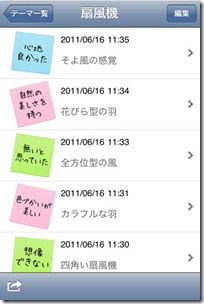携帯電話関係のユーザテストで操作画面の撮影には長らく写ミールという製品が使われてきました。しかしいい加減アナログコンポジット出力では画質もスマフォアプリ等高精細なものを撮るには不足がちですし、なにより8mmビデオやDVDにSD画質で撮っていた時代と異なり、いまやコンポジット入力がある録画デッキ自体が入手困難です。PCにUSBアナログキャプチャユニットをつけるなど面倒が多いのです。Macだとその選択肢すら見つけるのが難しいですし。またスマートフォンの液晶のフレームは年々細くなってきており、写ミールのクリップで掴めるだけの太さがないものも珍しくありません。iPhoneではまぁ掴めるんですが、そこに照度センサーがある為、画面が暗くなってしまうなどの影響も。
というわけで長らく代替手段が望まれていて、自分でも「おっ!」っと思う商品が出る度に購入を検討していたんですが、なかなか決め手に欠ける状態でした。そしてついに「これは!」と思えるものを見つけ、購入してみたところ、かなり良かったのでご紹介。IPEVO社のiZiggi-HDという書画カメラシリーズです。
σ(^^)が購入したのは、このワイヤレス対応モデル(ワイヤレス非対応の下位モデルは後述)。特徴は、
- 多関節アーム、180度回転などで自由度が高いカメラユニット
- USBカメラとしても、Wi-Fiカメラサーバーとしても動作
- 1600×1200までの動画撮影(PC/Mac/iPadアプリ等)
- オートフォーカス、露出などがアプリやWebインターフェイスから設定化
- ベース部の余剰USBポートにHDDやフラッシュメモリつけるとファイルサーバーにも(うん、いらないね別に…)
など。例えば、Wi-Fiで使う場合、コイツがWi-FIアクセスポイントとして動作します(デフォルトで暗号化無し)。MacやiPadから、こいつが発するESSIDにつなぎ、アプリを起動するだけで自動的にカメラを発見して映像が出ます。MacアプリだけでなくiPadアプリでも録画できるところがスゴいです。形式はMP4。Windows版はWMVのようです。iPadはマーカー機能で画面に書き込むこともできますが、たぶん録画には反映されません。AirPlayでリアルタイムにプロジェクターなどに映しながら書き込みをする用です(書画カメラなので)。Macアプリで1024×768設定で90分のセッションを撮ったところ500MBとなかなかコンパクトでした。なお1600×1200だとブレがヒドくスワイプなどの素早い動きが追いきれない感じでした。800×600など更に低い解像度も選べます。USB接続ならそういう遅延も少ないかも知れませんが、試してないです1024×768のWi-Fi経由で充分安定して録れてました。またマニュアルには複数台同時接続は非推奨となってましたが、MacとiPadから同時アクセスしても見えることは見えました。進行役用と観察室用が別々に映せるのは重宝しそうです。素晴らしいのは、オートフォーカスの再フォーカスボタンと、露出調整がアプリ側から遠隔操作できる点。スマフォとの距離がかわってピントがズレたり、画面表示内容の明るさで白トビなどが起きた時に、遠隔からさっと直せます。被験者の眼前のカメラ部分を触らなくて済むわけです。また畳むと結構コンパクトで、現場やプレゼンの場に持っていくのもさほど苦ではないです。写ミールほどコンパクトでもないですが、逆に電源なども必要ないのでさっと取りだしてすぐ使えるのがいい。
なお、こいつがワイヤレスポイントになってMacなどをクライアントとしてつなぐ場合、当然ながらそのままではそのMac達はインターネットにはつながりません。記録用と割りきるなら問題ないですが、同時にネットにもつなぎたい場合、本機をアクセスポイント動作ではなくWi-Fiクライアントとして動作させて既存ネットワークにぶらさげるか、本機の有線LANポートにイーサネットケーブルをつないでやる感じになるみたいです。前者は軽く試してみたもののつながらないことがありました。後者は未テストです。
またマイクがないので、別途用意が必要です。Macアプリだと音声入力ソースを選べるので、マイク端子になにかつなぐなり、WebカメラなどのUSBマイクをつなげば、それを動画とミックスしてMP4に落とせます。Mac本体を被験者の真ん前に置く場合は内蔵マイクでもいいですが、そうでない場合は(下手なアナログマイクをマイク入力端子につなぐよりも)LogicoolのC270(の内蔵マイク)あたりを使っておくのがオススメ。
2017.7.6追記: ごめんなさい、マイクついてました。
ワイヤレスタイプはバッテリーでも3時間ほど駆動できるので、短時間の使用であれば、コレとiPadだけあれば最低限使えてしまうというのがスゴいですね。カメラロールに保存されるので、そのまま「おやゆびでお」ですぐ再生でき、回顧法にも便利です。
ちなみに専用アプリを入れなくてもブラウザで10.10.10.1にアクセスしてadminパスワードを入れるだけでも一応映像は映ります。ただし録画ができません。
またσ(^^)は直接買って試してないですが、iPadとかにWi-Fiでつながらなくていい、USBしか使わないよ、って人には2番目のが少し安いです。Wi-FiとかDHCPとかよくわからん、って人はUSBに絞った方が無難かも知れません。先日セミナーで一度だけクライアント側のアプリからつながらなくなりました。本機を再起動したら直りましたが、実査中に冷静に対処できる人向けという部分はあります。>ワイヤレスモデル
2016.11.27更新:USBモデルは画素数が500->800万画素になった新型Ziggi-HD Plusが出たようなのでリンクを刺し替えました。
また、プロジェクター等に直接つなげるD-Sub(アナログRGB)出力がついたモデルVZ-1もあります(3番目)。セミナーなんかでとにかく大写しにしない、って時はこれがいいかも知れません。実際先日やったセミナーであるといいなと思いました。それ以外の場合は、一旦PC/Mac/iPadに写して、それをなんらかのインターフェイスでプロジェクターに映すという2ステップが必要になります。どれもカメラ部分は同じなのでニーズに合わせて選ぶと良いでしょう。
どれを選んでも写ミールより安いというところがミソです。写ミールには散々お世話になりましたが、さすがに世代交代でこれが新しいデ・ファクトになりそうな予感がします。





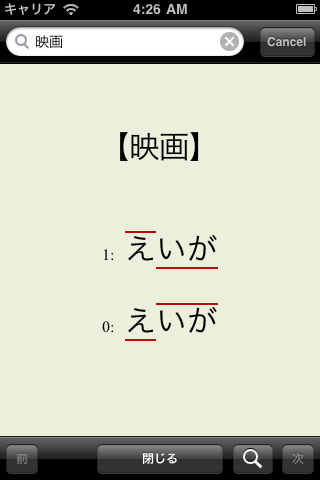 最初にdefault languageの設定を間違え、Appleに修正依頼をするも梨の礫。結局半年分のライセンスを諦めて別アカウントを取り直してみるも契約情報が既に存在するというエラーが出て有料アプリ設定ができず、これまたサポートに出して返事がない。結局日本のサポートに電話したところ、iTunes Connect設定は日本の部署では触れないが、要求は翻訳して本国に伝えるというのでまたまた待つことしばし。なんだかんだで二ヶ月ほど遅れてしまいましたが先ほどようやく公開にこぎつけました。
最初にdefault languageの設定を間違え、Appleに修正依頼をするも梨の礫。結局半年分のライセンスを諦めて別アカウントを取り直してみるも契約情報が既に存在するというエラーが出て有料アプリ設定ができず、これまたサポートに出して返事がない。結局日本のサポートに電話したところ、iTunes Connect設定は日本の部署では触れないが、要求は翻訳して本国に伝えるというのでまたまた待つことしばし。なんだかんだで二ヶ月ほど遅れてしまいましたが先ほどようやく公開にこぎつけました。